WMI leverantör värd (WmiPrvSE.exe) står för Windows Management Instrumentation Provider Service. Det är en viktig bakgrundstjänst som behövs för att alla applikationer ska kunna köras. Om den här tjänsten stannar kommer många av dina PC-funktioner att bli värdelösa. Den viktiga punkten att tänka på är att du inte ens får ett felmeddelande efter att WMI-Leverantörsvärden misslyckats. Den andra primära uppgiften för WMI Provider Host är att tillhandahålla Windows-systemets begärda information via att köra det administrativa skriptet.
den här funktionen är praktisk för företag som centralt hanterar datorer, dvs information kan begäras via skript och visas i en administrativ panel. Även för ditt hemsystem använder många installerade programvaror WMI-leverantören för att få nödvändig Windows-information. Du måste ha märkt att WMI Provider host konsumerar för mycket CPU-resurser än väntat och gör ditt system mycket långsammare. Men varför WMI Host process förbrukar för mycket CPU-resurser, och hur kan vi fixa det? I den här artikeln kommer vi att diskutera orsakerna bakom detta och några sätt att fixa det.
varför förbrukar det så mycket CPU-resurser?
- vanligtvis bör WMI-leverantörens värdprocess inte konsumera för mycket CPU-resurser. När ett annat program eller en fjärrenhet begär information via WMI kanske du märker den något höga CPU-användningen i Aktivitetshanteraren.
- Observera att det är normalt att ditt system kommer att uppleva hög CPU-användning under begäran/svarssessionen, men om detta förlängs är det något fel.
hjälper omstart av Tjänsterna?
svaret på denna fråga är både ja och nej. Beroende på situationen kan omstart av tjänsten hjälpa. Låt oss försöka starta om tjänsten genom att följa nedanstående steg,
- tryck på Windows-tangenten på tangentbordet och sök sedan efter nyckelordet ”tjänster”.
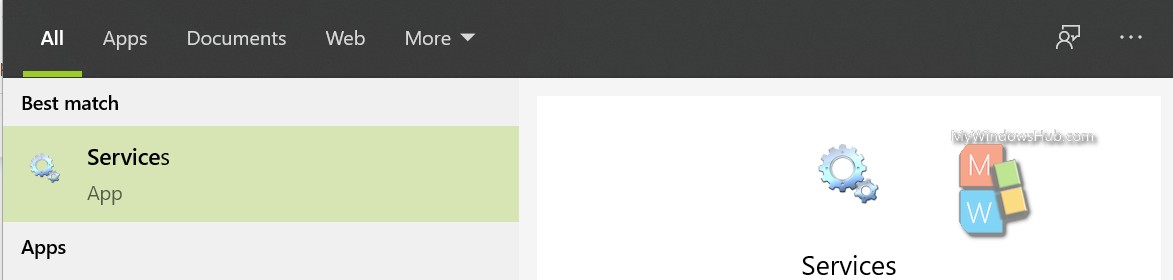
- Sök efter tjänsten ” Windows Management Instrumentation service.”
- högerklicka på tjänsten och klicka på alternativet ”Starta om”.
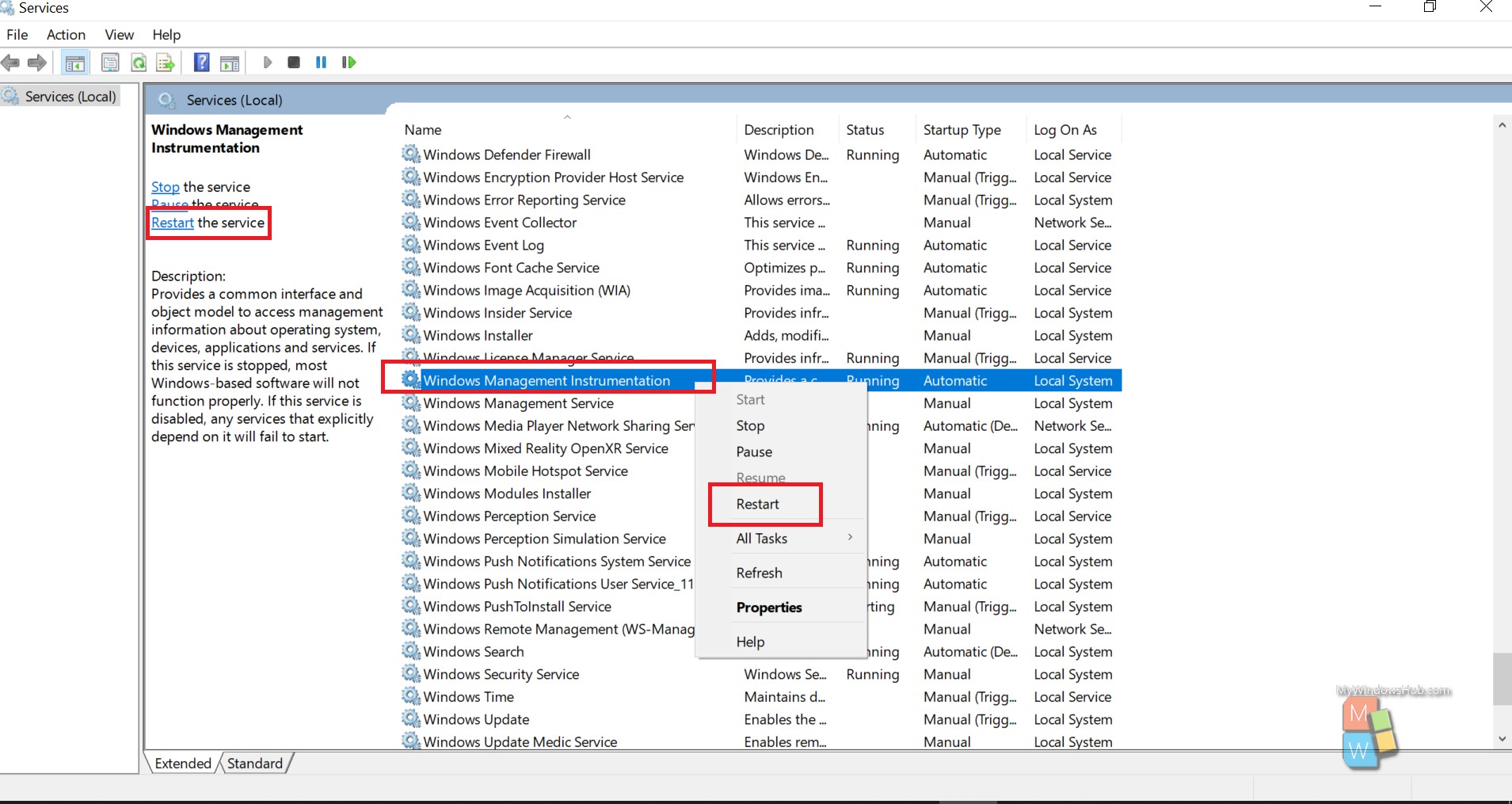
även efter omstart varför ser jag hög CPU-användning?
även efter omstart av Tjänsten ”Windows Management Instrumentation” kanske du märker konstant hög CPU-användning; det är troligt att en annan process i ditt system inte svarar som förväntat. Så om en process konsekvent ber om en stor mängd information från WMI-processen, kommer ditt system att konsumera mycket CPU-resurser. Då är det processen som orsakar problemet.
hur vet du vilken process som orsakar problemet?
- du måste använda ”Event Viewer” för att identifiera processen. På Windows 10 eller 8 kan du högerklicka på Start-knappen och välja ”Event Viewer” för att öppna den. I Windows 7 öppnar du Start-menyn, skriver ” Eventvwr.msc”, och tryck på Enter för att starta den.
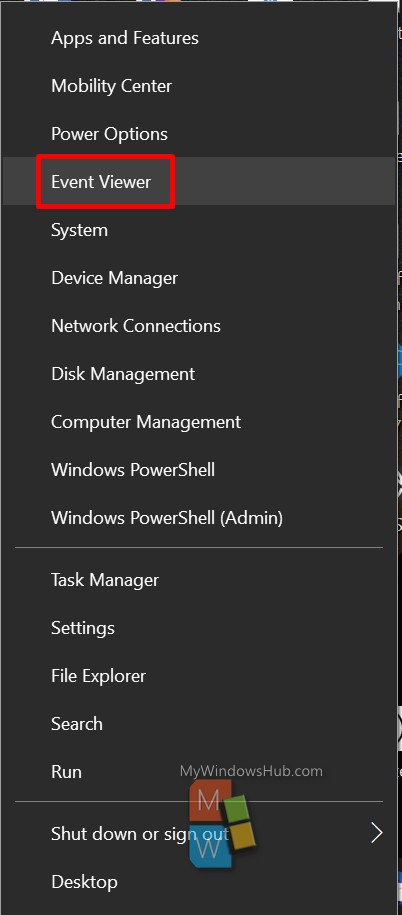
- i Loggboken Windows navigera till den här platsen, program och Serviceloggar \ Microsoft \ Windows \ WMI-Activity \ Operational.
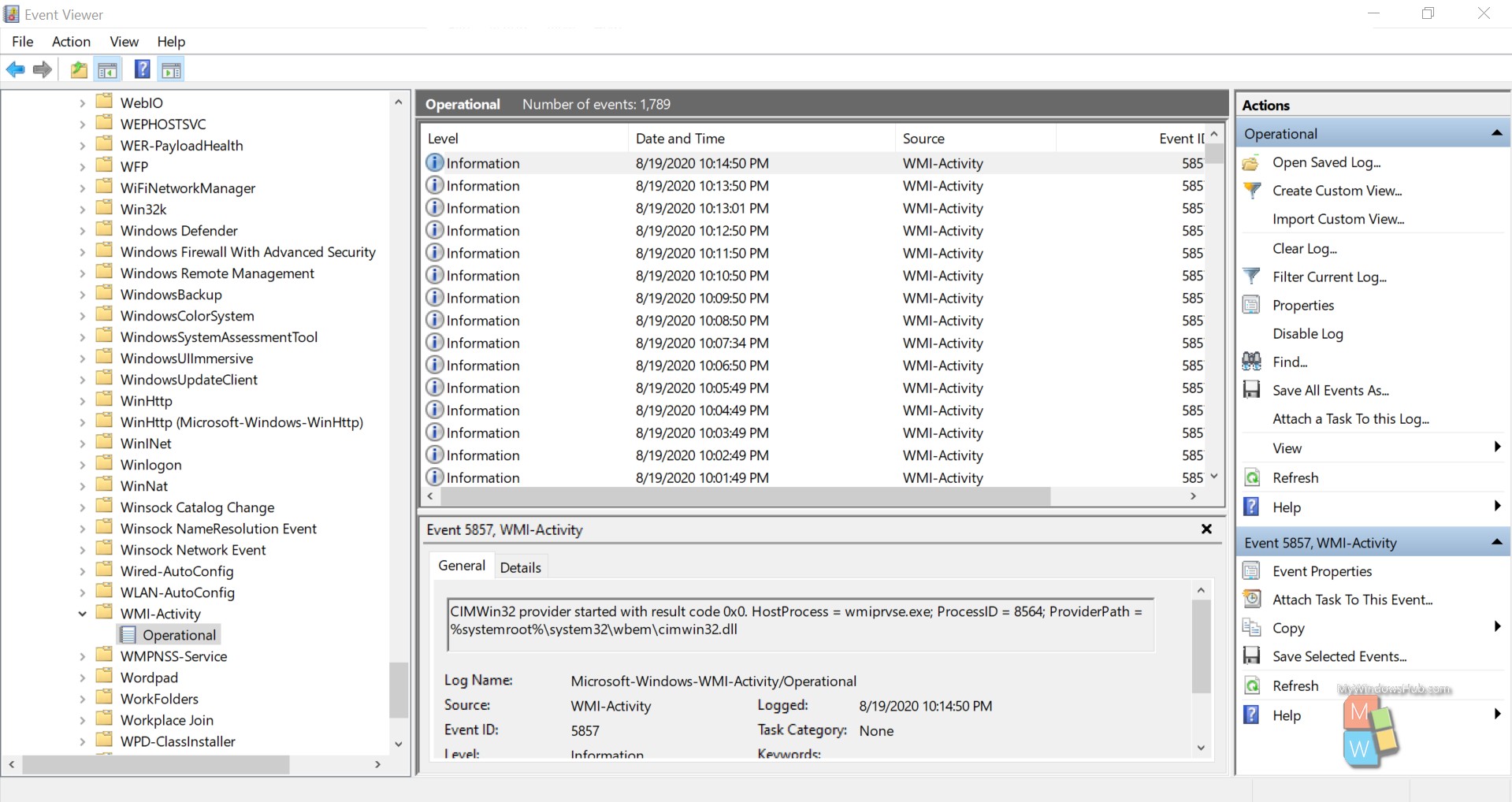
- du måste rulla ner och söka efter ”fel” – posterna. För varje felpost, notera klientprocess-id.
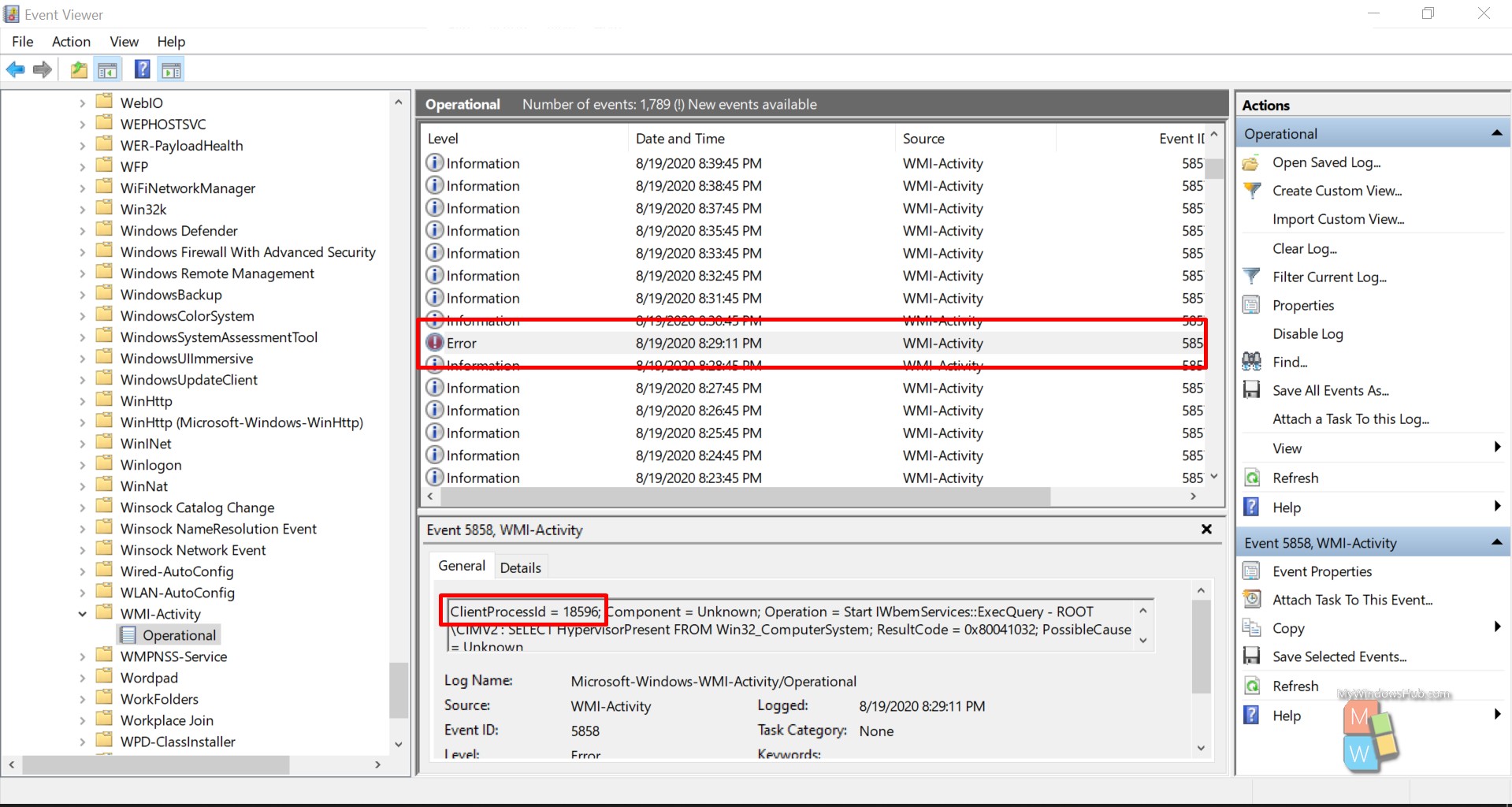
- Öppna uppgiftshanteraren genom att trycka på Ctrl + Shift + Esc-tangenten på tangentbordet. Hitta sedan processen som är associerad med klientprocess-id.
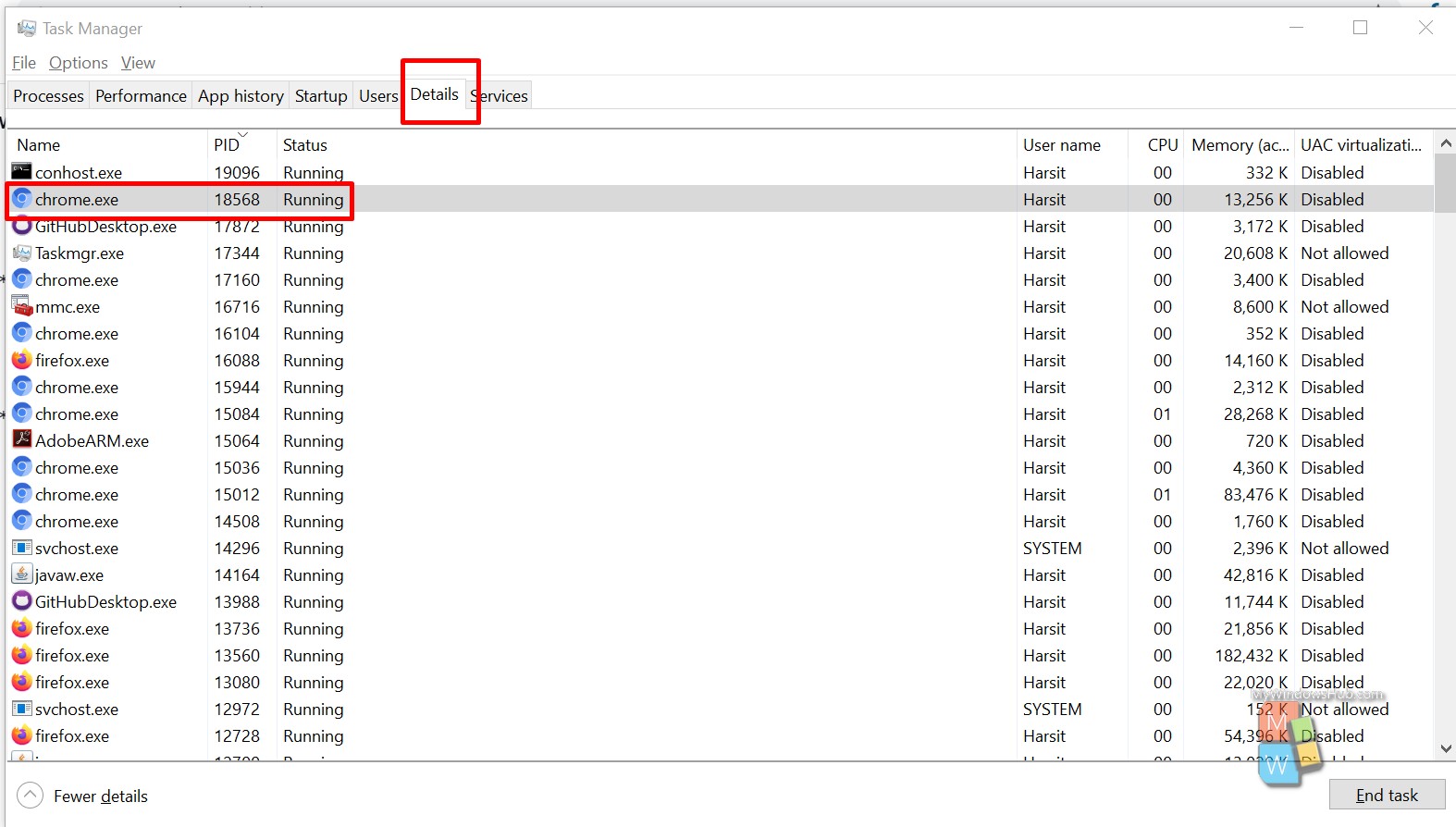
vid denna tidpunkt har du tillräckligt med information om processen som orsakar problemet, du kan avinstallera programmet om det inte krävs, eller du kan söka på internet med det specifika sökordet.
ska jag inaktivera WMI Provider Host?
det är möjligt att inaktivera WMI provider-tjänsten, men du måste förstå att genom att göra det kommer du att bryta många funktioner i Windows. Därför bör du aldrig röra den här tjänsten; istället bör du söka efter det program som orsakar problemet.
slutsats:
i den här artikeln har vi diskuterat varför WMI provider host-tjänsten förbrukar för mycket CPU-resurser och gick också igenom olika sätt att identifiera orsaken till problemet. Vi drog slutsatsen att inaktivera denna tjänst inte är en lösning; istället ska vi försöka ta reda på vilket program som orsakar problemet med hög CPU-användning.
om Harsit Mohapatra
Harsit Mohapatra är en heltid mjukvaruingenjör passionerad och hungrig för tekniska uppdateringar och kunskap. Förutom att vara en galen mjukvaruutvecklare, han är en ivrig resenär och älskar att fånga de saker som ger honom en uppfattning genom sina linser